Apple 致力於讓每位 iPhone 用戶都能輕鬆地將 iPhone/iPad/iPod touch 資料備份到 iCloud ,並在所有 Apple 裝置上同步檔案。但是,當您想要查看 iCloud 備份檔案或從 iCloud 下載備份資料時,就會變得有些困難。別擔心。本指南將透過四種行之有效的方法,講解如何將 iCloud 備份下載到您的 iPhone 或電腦上。閱讀完以下內容,您將不再為此煩惱。
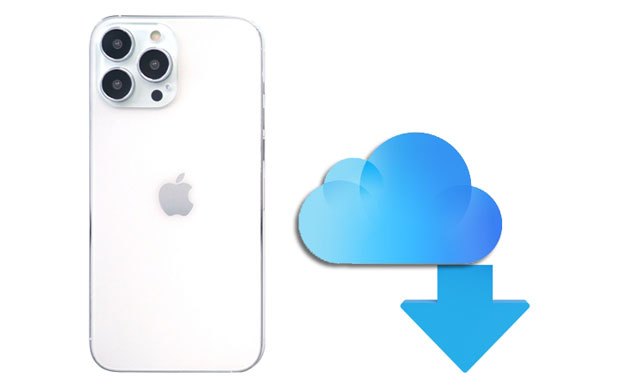
從 iCloud 下載備份資料的官方方法是在設定新 iPhone 或 iPad 時使用「從 iCloud 備份還原」功能。在此之前,請確保您的 Apple ID 帳戶中有一個可用的 iCloud 備份。那麼,要如何下載我的 iCloud 備份呢?
選項 1. 如何將 iCloud Backup 下載到新的 iPhone/iPad
步驟 1. 開啟新 iPhone/iPad 並依照螢幕上的指示設定。
第 2 步。當您到達「應用程式和資料」畫面時,選擇「從 iCloud 備份還原」選項,然後使用用於備份的相同 Apple ID 和密碼登入。
步驟3.從清單中選擇最相關的備份文件,然後點選「恢復」。

選項2.如何在設定後將iCloud備份下載到新iPhone
步驟1. 開啟iPhone的「設定」>「一般」>「重置」>「抹掉所有內容和設定」。 ( iPhone無法抹掉?)

步驟2. iPhone將重新啟動。然後按照螢幕上的提示進行設定。
步驟3.在「應用程式和資料」畫面上,按一下「從 iCloud 備份還原」選項。
步驟4.輸入相同的Apple ID和密碼登入並選擇最近的備份檔案。
步驟5.點擊「恢復」按鈕開始將iCloud備份還原到您的設備,包括音樂、應用程式、聯絡人等。
許多用戶喜歡在電腦上存取 iCloud 備份,以便提取資訊、照片或聯絡人等檔案。以下是兩種將 iCloud 備份下載到Windows有效方法。
如果您想在不重置 iPhone 的情況下下載並提取 iCloud 備份數據, Coolmuster iCloud Backup Recovery是一款功能強大的工具。它允許選擇性下載特定文件類型,例如聯絡人、訊息、照片、筆記等。
iCloud 備份復原的亮點:
* 無需重置iOS裝置即可選擇性地將 iCloud 備份下載到 PC。
* 安全地從 iCloud 備份還原不同類型的數據,包括照片、聯絡人、提醒、筆記、筆記附件等。
* 適用於多種場景:誤刪除、系統崩潰、越獄失敗、進水、螢幕破碎、裝置卡在Apple標誌等。
* 允許您預覽所有備份檔案並選擇要還原的資料。
* 最高的成功恢復率和速度。
* 無需將您的 iPhone 連接到電腦。
如何從 iCloud 選擇性下載我的 iPhone 備份?步驟如下:
01在電腦上安裝並執行軟體,然後使用您的 iCloud 帳號登入。如果您啟用了雙重驗證功能,它會向您發送驗證碼。

02選擇所需的文件類型,然後點選「下一步」。然後,您可以預覽iCloud備份檔。

03然後,勾選要恢復的文件,然後點擊下面的「還原到電腦」按鈕,將備份資料從 iCloud 下載到您的電腦。

影片教學:
將 iCloud 備份複製到Windows PC 的另一種方法是透過Windows版 iCloud。有了它,您可以輕鬆地將照片、日曆、影片、文件、電子郵件和其他資料從 iCloud 下載到Windows PC。
以下是使用 iCloud for Windows將 iCloud 備份下載到 PC 的方法:
步驟 1. 從 Apple 官方網站下載並安裝適用於Windows的 iCloud 。
第 2 步。使用您的 Apple ID 和密碼登入。
步驟3. 選擇您想要同步的內容類型(例如,照片、iCloud Drive)。
步驟4.點擊「應用」並等待iCloud將檔案同步到您的PC。
步驟5.在檔案總管中存取已同步的檔案(例如,在iCloud Photos或iCloud Drive資料夾下)。

您也可以在線上從 iCloud 下載備份資料。以下說明適用於Windows PC 和Mac 。
如何在線上取得 iCloud 備份資料?
步驟 1. 從電腦瀏覽器存取iCloud.com ,並使用用於備份檔案的相同 Apple ID 和密碼登入。
步驟2. 從選單中選擇一種資料類型,例如「照片」。然後預覽並檢查您想要離線保存的照片。
步驟3.點擊右上角的「下載」圖示將其儲存到您的電腦。

現在你知道如何下載 iCloud 備份了嗎?希望我們的教學能幫助你成功將 iCloud 備份複製到電腦或裝置。假設你想在下載 iCloud 備份檔案之前先查看它們,那麼我強烈建議你選擇Coolmuster iCloud Backup Recovery 。
它允許您預覽並選擇要在 iCloud 備份中還原的內容。此外,它還支援將各種資料從 iCloud 備份檔案下載到您的電腦。您一定會滿意的。
相關文章: